
- •Предисловие
- •Содержание
- •1 Знакомство с продуктом и установка программного обеспечения
- •1.1 Обзор STEP 7
- •1.2 Стандартный пакет STEP 7
- •1.3 Что нового содержится в STEP 7 версии 5.3?
- •1.4.1 Инструментальные средства для проектирования
- •1.4.3 Человеко-машинный интерфейс
- •2 Установка
- •2.1 Авторизация
- •2.1.1 Авторизация и права пользователя
- •2.1.2 Установка Automation License Manager
- •2.1.3 Принципы работы лицензионных ключей
- •2.2 Установка STEP 7
- •2.2.1 Процедура установки
- •2.2.2 Настройка интерфейса PG/PC
- •2.3 Удаление STEP 7
- •2.3.1 Удаление STEP 7
- •3 Решение задачи автоматизации
- •3.1 Основная последовательность действий при планировании проекта автоматизации
- •3.2 Деление процесса на задачи и области
- •3.3 Описание отдельных функциональных областей
- •3.4 Список входов, выходов и входов/выходов
- •3.5 Создание диаграмм входов/выходов для моторов
- •3.6 Создание диаграммы входов/выходов для вентилей
- •3.7 Определение требований безопасности
- •3.8 Описание требуемых для оператора устройств отображения и управления
- •3.9 Составление конфигурационной диаграммы
- •4 Основы проектирования структуры программы
- •4.1 Программы в CPU
- •4.2 Блоки в программе пользователя
- •4.2.1 Блоки в программе пользователя
- •4.2.2 Организационные блоки и структура программы
- •4.2.3 Типы блоков
- •4.2.3.1 Организационный блок для циклической обработки программы (OB1)
- •4.2.3.2 Функции (FC)
- •4.2.3.3 Функциональные блоки (FB)
- •4.2.3.4 Экземплярные блоки данных
- •4.2.3.5 Глобальные блоки данных (DB)
- •4.2.3.6 Системные функциональные блоки (SFB) и системные функции (SFC)
- •4.2.4 Организационные блоки для обработки программ, управляемой прерываниями
- •4.2.4.1 Организационные блоки для обработки программ, управляемой прерываниями
- •4.2.4.6 Стартовые организационные блоки (OB100 / OB101 / OB102)
- •4.2.4.7 Фоновый организационный блок (OB90)
- •5 Запуск и функционирование
- •5.1 Запуск STEP 7
- •5.1.1 Запуск STEP 7 со стартовыми параметрами, используемыми по умолчанию
- •5.2 Вызов функций помощи
- •5.3 Объекты и их иерархия
- •5.3.1 Объекты и их иерархия
- •5.1.2 Объект Проект
- •5.1.3 Объект Библиотека
- •5.1.4 Объект Станция
- •5.1.5 Объект Программируемый модуль
- •5.1.6 Объект Программа S7/M7
- •5.1.7 Объект Папка блоков
- •5.1.8 Объект Папка с исходными файлами
- •5.1.9 Программа S7/M7 без станции или CPU
- •5.4 Пользовательский интерфейс и работа пользователя
- •5.4.1 Философия работы с пакетом
- •5.1.10 Компоновка окна
- •5.4.2 Элементы в диалоговых окнах
- •5.1.11 Создание объектов и управление ими
- •5.1.12 Выбор объектов в браузере
- •5.1.13 Память сеанса работы
- •5.1.14 Изменение расположения окон
- •5.1.15 Сохранение и восстановление расположения окон
- •5.5 Управление с клавиатуры
- •5.5.1 Управление с клавиатуры
- •5.5.2 Комбинации клавиш для команд меню
- •5.1.16 Комбинации клавиш для перемещения курсора
- •5.5.3 Комбинации клавиш для выделения текста
- •5.5.4 Комбинации клавиш для обращения к оперативной помощи
- •5.5.5 Комбинации клавиш для переключения между окнами
- •6 Сборка и редактирование проекта
- •6.1 Структура проекта
- •6.2 Сборка проекта
- •6.2.1 Создание проекта
- •6.2.2 Вставка станций
- •6.2.3 Вставка программ S7/M7
- •6.2.4 Редактирование проекта
- •6.2.5 Проверка программных пакетов, использованных в проекте
- •6.3 Управление многоязыковыми текстами
- •6.3.1 Управление многоязыковыми текстами
- •6.3.2 Типы многоязыковых текстов
- •6.3.3 Структура экспортируемого файла
- •6.3.4 Управление пользовательскими текстами, для которых не установлен шрифт языка
- •6.3.5 Оптимизирование исходного текста для перевода
- •6.4 Микрокарта памяти (MMC) как носитель данных
- •6.4.1 Что Вам нужно знать о микрокарте памяти (MMC)
- •6.4.2 Использование ММС как носителя данных
- •6.4.3 Файл карты памяти
- •6.4.4 Хранение данных проекта на микрокартах памяти (MMC)
- •7 Редактирование проекта при помощи различных версий STEP 7
- •7.1 Редактирование Проектов и Библиотек Версии 2
- •7.2 Расширение ведомых DP, которые были созданы с помощью предыдущих версий STEP 7
- •7.3 Редактирование текущих конфигураций с помощью предыдущих версий STEP 7
- •7.4 SIMATIC PC
- •7.5 Отображение модулей, сконфигурированных с помощью поздних версий STEP 7 или Дополнительных пакетов
- •8 Определение символов
- •8.1 Абсолютная и символьная адресация
- •8.2 Глобальные и локальные символы
- •8.3 Отображение глобальных или локальных символов
- •8.4 Установка адресных приоритетов (Символьный/Абсолютный)
- •8.5 Таблица символов для глобальных имен
- •8.5.1 Таблица символов для глобальных имен
- •8.5.2 Структура и компоненты таблицы символов
- •8.5.3 Адреса и типы данных, разрешенные в таблице символов
- •8.5.4 Неполные и неуникальные символы в таблице символов
- •8.6 Ввод глобальных символов
- •8.6.1 Ввод глобальных символов
- •8.6.2 Общие советы по вводу символов
- •8.6.3 Ввод отдельных глобальных символов в диалоговом окне
- •8.6.4 Ввод нескольких глобальных символов в таблицу символов
- •8.6.5 Использование верхнего и нижнего регистров для символов
- •8.6.6 Экспорт и импорт таблиц символов
- •8.6.7 Форматы файлов для импорта и экспорта таблицы символов
- •8.6.8 Области редактирования в таблице символов
- •9 Создание блоков и библиотек
- •9.1 Выбор метода редактирования
- •9.2 Выбор языка программирования
- •9.3 Создание блоков
- •9.4 Работа с библиотеками
- •10 Создание логических блоков
- •10.1 Основы создания логических блоков
- •10.2 Редактирование таблицы описания переменных
- •10.3 Мультиэкземпляры в таблице описания переменных
- •10.4 Общие замечания по редактированию команд и комментариев
- •10.5 Редактирование команд LAD в разделе кодов
- •10.6 Редактирование команд FBD в разделе кодов
- •10.7 Редактирование команд STL в разделе кодов
- •10.8 Корректировка вызовов блока
- •10.9 Сохранение логических блоков
- •11 Создание блоков данных
- •11.1 Основная информация о создании блоков данных
- •11.2 Отображение описания блоков данных
- •11.3 Отображение данных, содержащихся в блоках данных
- •11.4 Редактирование и сохранение блоков данных
- •12 Назначение параметров для блоков данных
- •12.1 Назначение параметров блокам данных
- •12.2 Назначение параметров технологическим функциям
- •13 Создание исходных файлов на STL
- •13.1 Основная информация по программированию исходных файлов на STL
- •13.3 Структура блоков в исходных файлах на STL
- •13.4 Создание исходных файлов STL
- •13.5 Сохранение и компиляция исходных файлов на STL и проверка непротиворечивости
- •13.6 Примеры исходных файлов на STL
- •14 Отображение справочных данных
- •14.1 Отображение справочных данных
- •14.2 Работа со справочными данными
- •15 Метка времени как свойство блока и конфликты меток времени
- •15.1 Проверка совместимости блоков
- •15.2 Метка времени как свойство блока и конфликты меток времени
- •15.3 Метки времени в логических блоках
- •15.4 Метки времени в глобальных блоках данных
- •15.5 Метки времени в экземплярных блоках данных
- •15.6 Метки времени в UDT и блоках данных, полученных из UDT
- •15.7 Исправление интерфейсов в функциях, функциональных блоках или UDT
- •15.8 Предотвращение ошибок при вызове блоков
- •16 Проектирование сообщений
- •16.1 Концепция сообщений
- •16.2 Конфигурирование сообщений для проекта
- •16.3 Конфигурирование сообщений для CPU
- •16.4 Советы для редактирования сообщений
- •16.5 Передача и редактирование текстов связанных с оператором
- •16.6 Перевод и редактирование текстовых библиотек
- •16.7 Передача данных проектирования сообщений в программируемый контроллер
- •16.8 Отображение сообщений CPU и диагностических сообщений, определенных пользователем
- •16.9 Конфигурирование «Отчета о системных ошибках»
- •17 Управление и наблюдение за переменными
- •17.1 Проектирование переменных для управления и наблюдения со стороны оператора
- •17.2 Установление атрибута управления и наблюдения оператором в случае списка команд, контактного плана и функционального плана
- •17.3 Установление атрибутов для управления и наблюдения со стороны оператора через таблицу символов
- •17.4 Изменение атрибутов управления и наблюдения со стороны оператора в случае CFC
- •17.5 Передача данных проектирования интерфейса программируемого контроллера с оператором
- •18 Установление соединения online и настройка CPU
- •18.1 Установление соединения online
- •18.2 Отображение и изменение режима работы
- •18.3 Отображение и установка времени и даты
- •18.4 Обновление версии встроенного ПО
- •19 Загрузка и считывание
- •19.1 Загрузка из PG/PC в программируемый контроллер
- •19.2 Компилирование и Загрузка Нескольких Объектов из PG
- •19.3 Загрузка из программируемого контроллера в PG/PC
- •19.4 Удаление в программируемом контроллере
- •19.5 Сжатие памяти пользователя (RAM)
- •20 Отладка
- •20.1 Введение в тестирование с помощью таблицы переменных
- •20.2 Основная последовательность действий при наблюдении и изменении переменных с помощью таблицы переменных
- •20.3 Редактирование и сохранение таблиц переменных
- •20.4 Ввод переменных в таблицу переменных
- •20.5 Установление связи с CPU
- •20.6 Наблюдение переменных
- •20.7 Изменение переменных
- •20.8 Принудительное присваивание значений переменным
- •21 Тестирование с использованием состояния программы
- •21.1 Отображение состояния программы
- •21.2 Что Вам следует знать о тестировании в пошаговом режиме и о контрольных точках
- •21.3 Что Вам следует знать о режиме HOLD
- •21.4 Программное состояние блоков данных
- •21.5 Настройка отображения для состояния программы
- •21.6 Установка режима для тестирования
- •22 Тестирование с использованием программы моделирования (дополнительный пакет)
- •22.1 Тестирование с использованием программы моделирования (дополнительный пакет)
- •23 Диагностика
- •23.1 Диагностика аппаратных средств и поиск неисправностей
- •23.2 Диагностические символы в представлении online
- •23.3 Диагностика аппаратных средств: Быстрый обзор
- •23.4 Диагностика аппаратных средств: Диагностический обзор
- •23.5 Информация о модулях
- •23.6 Диагностика в состоянии STOP
- •23.7 Проверка времен цикла сканирования во избежание временных ошибок
- •23.8 Поток диагностической информации
- •23.9 Программные средства обработки ошибок
- •24 Печать и архивирование
- •24.1 Печать проектной документации
- •24.2 Архивирование проектов и библиотек
- •25 Работа с программируемыми системами управления M7
- •25.1 Процедура для систем M7
- •25.2 Дополнительное программное обеспечение для программирования M7
- •26 Советы
- •26.1 Смена модулей в Конфигурационной таблице
- •26.2 Проекты с большим количеством сетевых станций
- •26.3 Реорганизация
- •26.4 Как редактировать символы нескольких сетей
- •26.5 Тестирование с таблицей переменных
- •26.6 Изменение переменных с помощью редактора программ
- •26.7 Виртуальная рабочая память
- •A Приложение
- •A.1 Режимы работы
- •A.2 Области памяти CPU S7
- •A.3 Типы данных и типы параметров
- •A.3.1 Введение в типы данных и типы параметров
- •A.3.2 Элементарные типы данных
- •A.3.4 Параметрические типы
- •A.4 Работа с более старыми проектами
- •A.4.1 Преобразование проектов версии 1
- •A.4.2 Преобразование проектов версии 2
- •A.4.3 Замечания к проектам STEP 7 V.2.1 со связью через глобальные данные
- •A.4.4 Ведомые DP при отсутствии или дефектных файлах GSD
- •A.5 Типовые программы
- •A.5.1 Типовые проекты и типовые программы
- •A.5.3 Пример обработки прерываний по времени
- •A.5.4 Пример обработки прерываний с задержкой
- •A.6 Доступ к области данных процесса и области периферийных данных
- •A.6.1 Доступ к области данных процесса
- •A.6.2 Доступ к области периферийных данных
- •A.7 Настройка рабочего режима
- •A.7.1 Настройка рабочего режима
- •A.7.2 Изменение режима и характеристик модулей
- •A.7.3 Обновление фирменной версии (операционной системы) в Модулях и подмодулях Offline
- •A.7.4 Использование функций часов
- •A.7.5 Использование тактовых сигналов и таймеров
- •Указатель
24 Печать и архивирование
24.1Печать проектной документации
Когда Вы завершите создание программы для Вашей задачи автоматизации, Вы можете в целях документирования проекта распечатать все важные данные при помощи функций печати, встроенных в STEP 7.
Части проекта, которые Вы можете печатать
Вы можете печатать содержимое объектов как непосредственно из SIMATIC Manager, так и посредством открытия соответствующего объекта и запуска процедуры печати.
Непосредственно через SIMATIC Manager можно напечатать следующие части проекта:
•Дерево объектов (структура проекта/библиотеки)
•Списки объектов (содержимое папки объектов)
•Содержимое объектов
•Сообщения
Открывая соответствующий объект, можно напечатать следующие части проекта:
•Блоки, представленные в форме контактного плана, списка операторов или функционального плана или на других языках (дополнительное программное обеспечение).
•Таблица символов с символическими именами для абсолютных адресов.
•Конфигурационная таблица со схемой расположения модулей в программируемом контроллере и параметрами модулей.
•Содержимое диагностического буфера.
•Таблица переменных с форматами наблюдения, наблюдаемыми и изменяемыми значениями.
•Справочные данные, такие как списки перекрестных ссылок, списки назначений, структуры программ, списки неиспользованных адресов, списки адресов без символов.
•Таблица глобальных данных.
•Информация о модулях с состоянием модулей.
•Списки текстов пользователя.
•Документы из дополнительных пакетов, таких как другие языки программирования
Дополнительный пакет DOCPRO
Для создания, редактирования и печати стандартизированных руководств по монтажу Вы можете использовать дополнительный пакет программ DOCPRO.
Программирование с помощью STEP 7 v5.3 |
24-1 |
A5E00261405-01 |
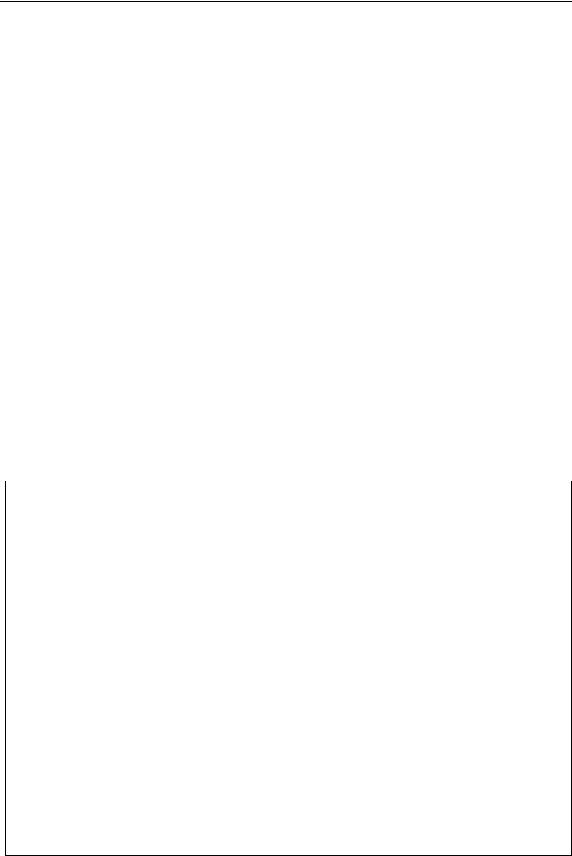
Печать и архивирование
Он создает документацию установки, удовлетворяющую стандартам ANSI и DIN.
24.1.1Основная последовательность действий при печати
Чтобы печатать, действуйте следующим образом:
1.Откройте соответствующий объект, чтобы отобразить на экране информацию, которую Вы хотите печатать.
2.Откройте диалоговое окно ”Print [Печатать]", используя команду меню File > Print [Файл > Печатать] в окне приложения. В зависимости от того, в каком приложении Вы находитесь, первым входом в строке меню может быть не ”File [Файл]", а объект, обрабатываемый приложением, такой как ”Symbol Table [Таблица символов]".
3.В случае необходимости измените в диалоговом окне опции печати (принтер, диапазон печати, число копий и т.д.) и закройте его.
Некоторые диалоговые окна имеют кнопку "Print [Печатать]", например, диалоговое окно "Module Information [Информация о модуле]". Щелкните на этой кнопке, чтобы распечатать содержимое диалогового окна.
Блоки не требуют открытия. Вы можете печатать их непосредственно из SIMATIC Manager, используя команду меню File > Print [Файл > Печатать].
24.1.2Функции печати
Для печати объектов имеются следующие дополнительные функции:
Объекты печати |
Команда меню |
Функция |
Функция |
Функция |
|
|
|
|
|
|
|
Предваритель |
Настройка страниц |
Верхние и нижние |
|
|
ный просмотр |
|
колонтитулы |
|
|
перед |
|
|
|
|
печатью |
|
|
Блоки, исходные |
File [Файл] > * |
• |
• |
• |
файлы на STL |
|
|||
|
|
|
|
|
Информация о |
|
− |
• |
• |
модулях |
|
|||
|
|
|
|
|
Таблица глобальных |
GD Table [Таблица ГД] |
• |
• |
• |
данных |
> * |
|
|
|
Конфигурационная |
Station [Станция] > * |
• |
• |
• |
таблица |
|
|
|
|
Объект, папка |
File [Файл] > * |
− |
• |
• |
объектов |
|
|||
|
|
|
|
|
Справочные данные |
Reference Data |
• |
• |
• |
|
[Справочные данные] |
|||
|
> * |
|
|
|
Таблица символов |
Symbol Table |
• |
• |
• |
|
[Таблица символов] > |
|||
|
* |
|
|
|
Таблица переменных |
Table [Таблица] |
− |
• |
• |
|
> * |
|||
|
|
|
|
|
Таблица соединений |
Network [Сеть] > * |
• |
• |
• |
|
|
|||
Список текстов |
Texts [Тексты] > * |
• |
• |
• |
пользователя |
|
|||
|
|
|
|
* : Символ * служит как подстановочный знак для соответствующей функции в команде меню (например, предварительный просмотр перед печатью или настройка страниц)
Команды пошаговой печати отдельных объектов печати можно найти в: How to Print [Как печатать].
24-2 |
Программирование с помощью STEP 7 v5.3 |
A5E00261405-01 |
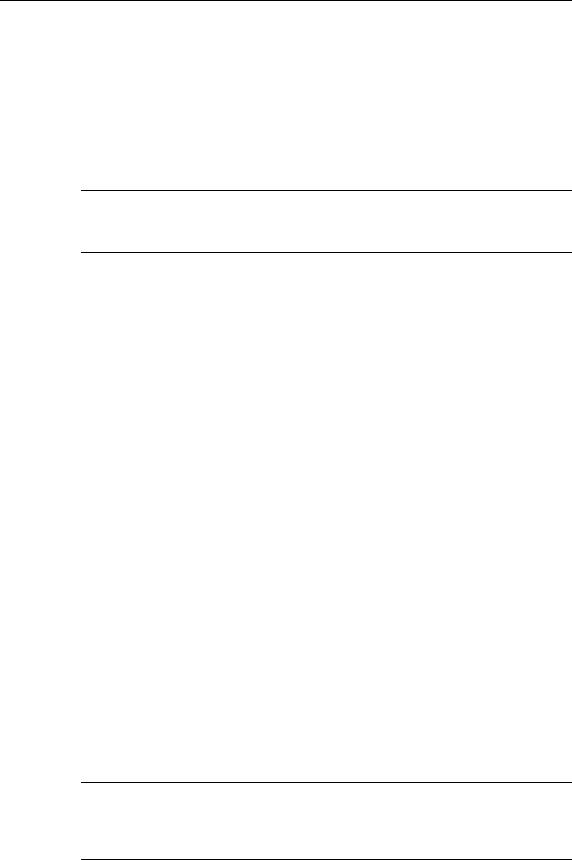
Печать и архивирование
Предварительный просмотр перед печатью
Вы можете использовать функцию "Print Preview [Предварительный просмотр перед печатью]" для вывода на экран расположения страниц печатаемого документа.
Если документ состоит из нескольких страниц, то в правом нижнем углу страницы после номера страницы появляются две точки. Последняя страница не имеет этих точек, что указывает на отсутствие последующих страниц.
Замечание
Формат печати законченного документа в предварительном просмотре перед печатью не отображается.
Установка формата страницы и установка верхних и нижних колонтитулов
С помощью функции "Page setup [Настройка страниц]", Вы можете устанавливать формат страницы для документа, который хотите печатать
(например, A4, A5, Letter [Письмо]).
Настраивайте расположение документа так, чтобы он соответствовал требуемому формату бумаги. Если документ слишком широкий, то правое поле будет печататься на следующей странице.
Если Вы выбираете формат страницы с полем (например, A4 Margin), то напечатанный документ имеет поле на левой стороне страницы, которое Вы можете использовать, чтобы перфорировать отверстия для брошюровки.
Для установки верхних и нижних колонтитулов для документов, которые Вы хотите печатать на протяжении всего проекта или во время текущей сессии, откройте окно «Labeling Fields».. Если документ состоит из нескольких страниц, то в правом нижнем углу страницы после номера страницы появляются две точки. Последняя страница не имеет этих точек, что указывает на отсутствие последующих страниц. Это быстрый способ проверки того, закончена ли печать. Эти две точки видны также в предварительном просмотре перед печатью.
24.1.3Специальное примечание к печати дерева объектов
Из диалогового окна "Print Object List [Печать списка объектов]", кроме списка объектов, Вы можете печатать также дерево объектов, выбирая опцию "Tree window [Окно дерева]".
Если Вы из-под "Print range [Диапазон печати]" выбираете опцию "All [Все]", то печатается вся структура дерева. Если Вы выбираете кнопку "Selection [Выбор]", то печатается структура дерева, идущая вниз от выбранного объекта.
Замечание
Установки, сделанные в диалоговом окне, применяются только к печати списка или дерева, но не к печати содержимого объектов; для этого используются параметры настройки в соответствующих приложениях.
Программирование с помощью STEP 7 v5.3 |
24-3 |
A5E00261405-01 |

Печать и архивирование
24.2Архивирование проектов и библиотек
24.2.1Архивирование проектов и библиотек
Вы можете хранить отдельные проекты или библиотеки в сжатой форме в архивном файле. Такое сжатое хранение возможно на жестком диске или на переносном носителе данных (например, на гибком диске).
Архивирование программ
Функция архивирования обеспечивает Вас интерфейсом для вызова программы архивирования по Вашему выбору. Программы архивирования ARJ и PKZIP 4.0 включены в пакет STEP 7 как его составная часть. Эти программы и их описания находятся в инсталляционном пути в папке
...\Step7\S7bin\
Если Вы используете одну из перечисленных ниже программ архивирования, Вам потребуются следующие версии (или более новая версия):
•PKZip Commandline V4.0 (included with STEP 7)
•WinZip с версии 6.0
•JAR с версии 1.02
•ARJ V2.4.1a (только для retrieving архивов, включая STEP 7)
•ARJ32 V3.x (только для retrieving архивов)
•LHArc с версии 2.13 (только для retrieving)
Специальные вопросы
Как и STEP 7 V5.2, поддерживаются только архивные программы PKZip 4.0, JAR, WinZip. Однако другие программы поддерживаются для восстановления.
Если у Вас ранняя версия STEP 7, программа ARJ32 V3.x использовалась для создания архивов, затем эти архивы могут только восстанавливаться с помощью подобных программ.
Создание и архивирование с помощью PKZIP V4.0 займет значительно больше времени на сетевом драйвере, чем на локальном драйвере.
24.2.2Использование для сохранения/архивирования
Save As [сохранить как …]
С помощью этой функции Вы создаете копию проекта под другим именем. Вы можете использовать эту функцию:
•для создания резервных копий
•для дублирования существующего проекта, чтобы адаптировать его к другим целям.
Чтобы использовать самый быстрый метод создания копии, выбирайте в диалоговом окне опцию "Save As" [сохранить как...] без переупорядочивания.
24-4 |
Программирование с помощью STEP 7 v5.3 |
A5E00261405-01 |
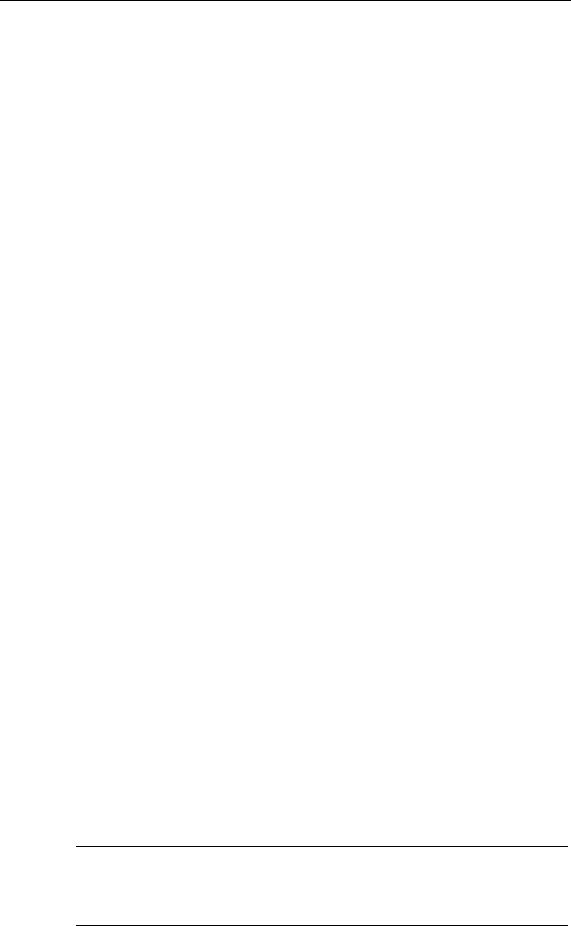
Печать и архивирование
Вся файловая структура, идущая вниз от каталога проекта, копируется без проверки и сохраняется под другим именем.
На носителе данных должно быть достаточно места для хранения резервной копии. Не пытайтесь сохранять проекты на дискете, так как там в общем случае не будет достаточного доступного пространства. Для переноса проектных данных на дискету используйте функцию "Archive [Архив]".
Сохранение с переупорядочиванием протекает дольше, но при этом выводится сообщение, если объект не может быть скопирован и сохранен. Причинами этого могут быть отсутствие дополнительного пакета или поврежденные данные для объекта.
Архив
Вы можете хранить отдельные проекты или библиотеки в сжатой форме в архивном файле. Такое сжатое хранение возможно на жестком диске или на переносном носителе данных (например, на гибком диске).
Переносите проекты на дискету только в форме архивного файла. Если проект слишком большой, то выберите программу архивирования, с помощью которой можно создавать многотомные архивы.
Проекты или библиотеки, сжатые в архивный файл, невозможно редактировать. Если Вы хотите редактировать их повторно, то Вам нужно распаковать эти данные, что означает извлечение проекта или библиотеки.
24.2.3Предпосылки для архивирования
Перед архивированием проекта или библиотеки должны быть выполнены следующие требования:
•В Вашей системе должна иметься установленная программа архивирования. Связь с STEP 7 объясняется в разделе оперативной справки "Steps for Archiving/Retrieving [Этапы архивирования/извлечения]".
•Все данные проекта без исключения должны быть в каталоге или подкаталоге проекта. При работе со средой разработкой на языке C можно хранить данные в других местах. Такие данные не будут в этом случае включены в файл архива
•Как и STEP 7 V5.2, поддерживаются только архивные программы PKZip 4.0, JAR, WinZip. Однако, для восстановления, могут поддерживаться программы ARJ и LHArc.
24.2.4Процедура архивирования/извлечения
Вы архивируете/извлекаете ваш проект или библиотеку, используя команду меню File > Archive [Файл > Архивировать] или File > Retrieve [Файл >
Извлечь].
Замечание
Проекты или библиотеки, сжатые в архивный файл, невозможно редактировать. Если Вы хотите редактировать их снова, то Вам нужно распаковать эти данные, что означает извлечение проекта или библиотеки.
Программирование с помощью STEP 7 v5.3 |
24-5 |
A5E00261405-01 |

Печать и архивирование
Извлекаемые проекты или библиотеки при извлечении автоматически включаются в список проектов/библиотек.
Установка целевого каталога
Чтобы установить целевой каталог, используйте команду меню Options > Customize [Возможности > Настройка] в SIMATIC Manager для открытия диалогового окна "Customize [Настройка]".
В закладке "Archive [Архив]" этого диалогового окна Вы можете включать и выключать опцию "Check target directory on retrieval [Проверить целевой каталог при извлечении]".
Если эта опция деактивирована, то путь, установленный в закладке "SIMATIC Manager" того же самого диалогового окна, используется как целевой каталог для извлечения.
Копирование архивного файла на дискету
Вы можете заархивировать проект/библиотеку и затем скопировать архивный файл на дискету. Возможно также в диалоговом окне ”Archive [Архив]" выбрать дисковод гибкого диска в качестве целевого каталога.
24-6 |
Программирование с помощью STEP 7 v5.3 |
A5E00261405-01 |
